Fix Impossibile inviare o ricevere messaggi di testo su Android
Varie / / November 28, 2021
Fix Impossibile inviare o ricevere messaggi di testo su Android: Sebbene esistano numerose applicazioni che consentono di inviare facilmente messaggi o comunicare con amici e familiari, la maggior parte di queste app richiede la connettività Internet per funzionare. Quindi l'alternativa è inviare un SMS che è molto più affidabile di tutte le altre app di messaggistica istantanea di terze parti. Sebbene ci siano alcuni vantaggi nell'utilizzo di un'app di terze parti come l'invio di foto, immagini, video, documenti, file grandi e piccoli, ecc. ma se non si dispone di una connessione Internet adeguata, questi non funzioneranno a Tutti. In breve, anche se sono arrivate sul mercato molte app di messaggistica istantanea, gli SMS di testo sono ancora una caratteristica importante in qualsiasi telefono cellulare.
Ora se hai acquistato una nuova ammiraglia Android telefono, ti aspetteresti che invii e riceva messaggi di testo sempre e ovunque senza problemi. Ma temo che non sia così poiché molte persone segnalano di non poter inviare o ricevere messaggi di testo sul proprio telefono Android.

A volte, quando invii o ricevi messaggi di testo, affronti diversi problemi come non sei in grado di inviare messaggi di testo, il messaggio che hai inviato non ha ricevuto dal destinatario, hai smesso di ricevere messaggi all'improvviso, invece di messaggi appare qualche avviso e molti altri simili problemi.
Contenuti
- Perché non riesco a inviare o ricevere messaggi di testo (SMS/MMS)?
- Fix Impossibile inviare o ricevere messaggi di testo su Android
- Metodo 1: controllare i segnali di rete
- Metodo 2: Sostituisci il tuo telefono
- Metodo 3: controlla la lista bloccata
- Metodo 4: ripulire i vecchi messaggi
- Metodo 5: aumento del limite dei messaggi di testo
- Metodo 6: cancellazione di dati e cache
- Metodo 7: disattivazione di iMessage
- Metodo 8: risoluzione dei conflitti software
- Metodo 9: eseguire il ripristino della registrazione di rete
- Metodo 10: eseguire un ripristino delle impostazioni di fabbrica
Perché non riesco a inviare o ricevere messaggi di testo (SMS/MMS)?
Bene, ci sono diversi motivi per cui si verifica il problema, alcuni dei quali sono elencati di seguito:
- Conflitto software
- I segnali di rete sono deboli
- Problema del gestore con la rete registrata
- Configurazione errata o configurazione errata nelle impostazioni del telefono
- Passare a un nuovo telefono o passare da iPhone ad Android o da Android a iPhone
Se non sei in grado di inviare o ricevere messaggi a causa di uno dei problemi di cui sopra o per qualsiasi altro motivo, non preoccuparti poiché utilizzando questa guida sarai in grado di risolvere facilmente il tuo problema che stai affrontando durante l'invio o la ricezione del testo messaggi.
Fix Impossibile inviare o ricevere messaggi di testo su Android
Di seguito sono riportati i metodi con cui è possibile risolvere il problema. Dopo aver esaminato ciascun metodo, verifica se il problema è stato risolto o meno. In caso contrario, prova un altro metodo.
Metodo 1: controllare i segnali di rete
Il primo e fondamentale passaggio che dovresti eseguire se non sei in grado di inviare o ricevere messaggi su Android è controllare il barre di segnale. Queste barre del segnale saranno disponibili nell'angolo in alto a destra o nell'angolo in alto a sinistra dello schermo del telefono. Se riesci a vedere tutte le barre come previsto, significa che i tuoi segnali di rete sono buoni.

Se ci sono meno barre significa che i segnali di rete sono deboli. Per risolvere questo problema, spegni il telefono e riaccendilo. Questo potrebbe migliorare il segnale e il tuo problema potrebbe essere risolto.
Metodo 2: Sostituisci il tuo telefono
È possibile che tu non sia in grado di inviare o ricevere messaggi di testo a causa di un problema nel telefono o di un problema hardware sul telefono. Quindi, per risolvere questo problema, inserisci la tua carta SIM (dal telefono problematico) in un altro telefono e poi controlla se sei in grado di farlo inviare o ricevere messaggi di testo o meno. Se il problema persiste, puoi risolverlo visitando il tuo fornitore di servizi e chiedere la sostituzione della SIM. In caso contrario, potrebbe essere necessario sostituire il telefono con un nuovo telefono.

Metodo 3: controlla la lista bloccata
Se vuoi inviare un messaggio ma non sei in grado di farlo, prima dovresti controllare se il numero a cui stai tentando di inviare un messaggio non è presente nella Blocklist del tuo dispositivo o nell'elenco Spam. Se il numero è bloccato, non sarai in grado di inviare o ricevere messaggi da quel numero. Quindi, se desideri comunque inviare un messaggio a quel numero, devi rimuoverlo dalla blocklist. Per sbloccare un numero segui i passaggi seguenti:
1.Premere a lungo sul numero a cui si desidera inviare un messaggio.
2. Tocca su Sbloccare dal Menù.
3. Apparirà una finestra di dialogo che ti chiederà di sbloccare questo numero di telefono. Clicca su OK.

Dopo aver completato i passaggi precedenti, il numero specifico verrà sbloccato e potrai inviare facilmente messaggi a questo numero.
Metodo 4: ripulire i vecchi messaggi
Se non riesci ancora a inviare o ricevere messaggi, questo problema può essere causato anche dalla tua carta SIM potrebbe essere completamente pieno di messaggi o la tua carta SIM ha raggiunto il limite massimo di messaggi possibile negozio. Quindi puoi risolvere questo problema eliminando i messaggi che non sono utili. Si consiglia di eliminare di tanto in tanto i messaggi di testo in modo da evitare questo problema.
Nota: Questi passaggi possono variare da dispositivo a dispositivo, ma i passaggi di base sono più o meno gli stessi.
1.Apri l'app di messaggistica integrata facendo clic su di essa.

2.Clicca su icona a tre punti disponibile in alto a destra.

3. Ora tocca il Impostazioni dal menù.

4. Quindi, tocca su Più configurazioni.
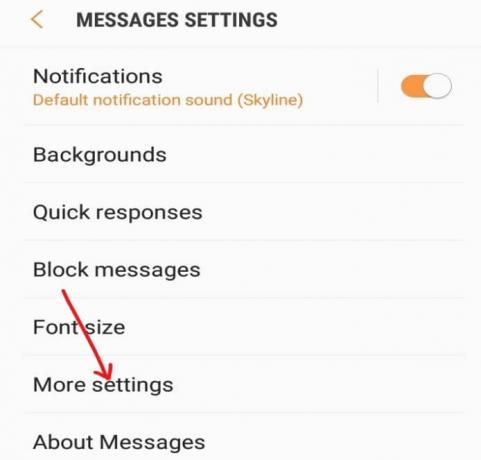
5.Sotto Altre impostazioni, tocca Messaggi di testo.

6.Fare clic o toccare Gestire i messaggi della carta SIM. Qui vedrai tutti i messaggi memorizzati sulla tua carta SIM.

7.Ora puoi eliminare tutti i messaggi se non servono o puoi selezionare i messaggi uno per uno che desideri eliminare.
Metodo 5: aumento del limite dei messaggi di testo
Se lo spazio della tua carta SIM si riempie troppo rapidamente di messaggi di testo (SMS), puoi risolvere questo problema aumentando il limite dei messaggi di testo che possono essere memorizzati sulla carta SIM. Ma c'è una cosa da tenere a mente mentre si aumenta lo spazio per i messaggi di testo, ovvero lo spazio per i contatti sulla SIM si ridurrà. Ma se memorizzi i tuoi dati nell'account Google, questo non dovrebbe essere un problema. Per aumentare il limite di messaggi che possono essere memorizzati sulla tua carta SIM, procedi nel seguente modo:
1.Apri l'app di messaggistica integrata facendo clic su di essa.

2.Tocca il icona a tre punti disponibile in alto a destra.

3. Ora tocca su Impostazioni dal menù.

4. Tocca su Limite messaggi di testo & apparirà la schermata sottostante.
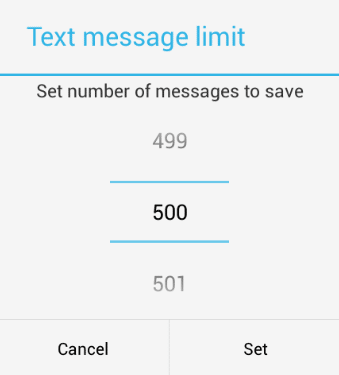
5.Imposta il limite di scorrendo su e giù. Una volta impostato il limite clicca su Pulsante Imposta e il tuo limite di messaggi di testo sarà impostato.
Metodo 6: cancellazione di dati e cache
Se la cache dell'app di messaggistica è piena, potresti dover affrontare il problema per cui non sarai in grado di inviare o ricevere messaggi di testo su Android. Quindi, svuotando la cache dell'app puoi risolvere il tuo problema. Per cancellare i dati e la cache dal tuo dispositivo, segui i passaggi seguenti:
1.Apri Impostazioni facendo clic sull'icona Impostazioni sul dispositivo.

2. Tocca su App opzione dal menu.
3.Assicurarsi che il Filtro per tutte le app viene applicata. In caso contrario, applicalo facendo clic sul menu a discesa disponibile nell'angolo in alto a sinistra.
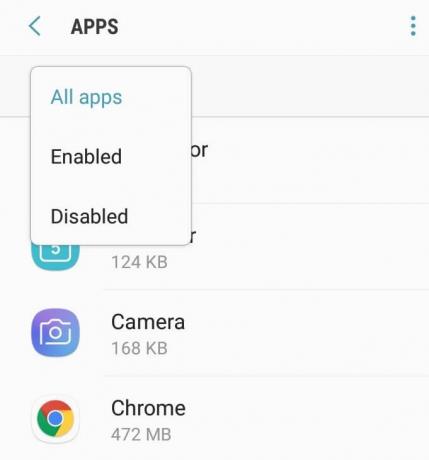
4. Scorri verso il basso e cerca l'app di messaggistica integrata.
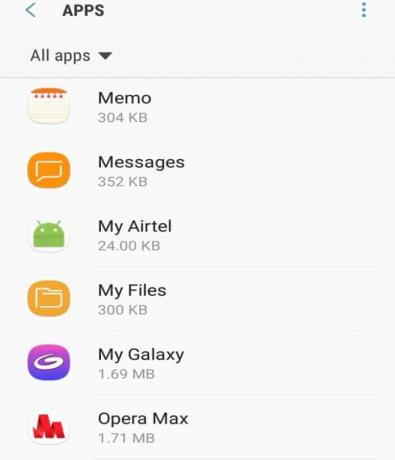
5.Fai clic su di esso, quindi tocca il Opzione di archiviazione.

6. Quindi, tocca su Eliminare i dati.

7. Apparirà un avviso che dice tutti i dati verranno eliminati definitivamente. Clicca sul Pulsante Elimina.

8. Quindi, tocca il Cancella cache pulsante.
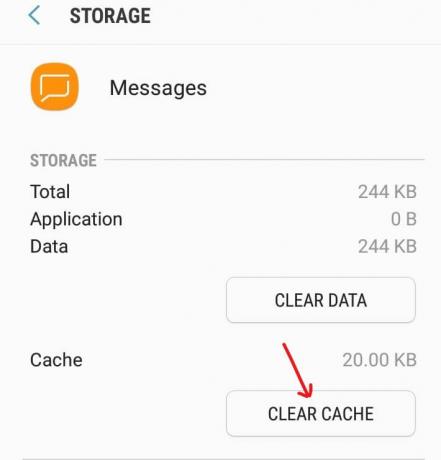
9.Dopo aver completato i passaggi precedenti, tutti i dati e la cache non utilizzati verranno cancellati.
10.Ora, riavvia il telefono e verifica se il problema è stato risolto o meno.
Metodo 7: disattivazione di iMessage
Negli iPhone, i messaggi vengono inviati e ricevuti utilizzando iMessage. Quindi, se hai cambiato il tuo telefono da iPhone ad Android o Windows o Blackberry, probabilmente stai affrontando il problema di non essere in grado di inviare o ricevere messaggi di testo perché potresti dimenticare di disattivare iMessage prima di inserire la tua carta SIM nell'Android Telefono. Ma non preoccuparti perché puoi risolvere facilmente questo problema disattivando iMessage inserendo nuovamente la tua SIM in alcuni iPhone.
Per disattivare iMessage dalla tua SIM segui i passaggi seguenti:
1.Inserire nuovamente la scheda SIM nell'iPhone.
2. Assicurati che il tuo i dati mobili sono attivi. Qualsiasi rete dati cellulare come 3G, 4G o LTE funzioneranno.

3.Vai a Impostazioni quindi tocca Messaggi & apparirà la schermata seguente:

4.Disattiva il pulsante accanto a iMessage per disabilitarlo.
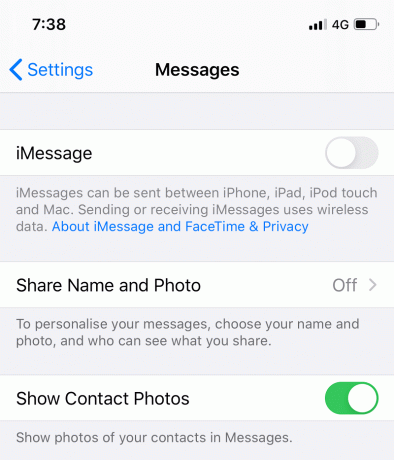
5. Ora torna di nuovo alle Impostazioni, quindi tocca FaceTime.
6.Disattiva il pulsante accanto a FaceTime per disabilitarlo.

Dopo aver completato i passaggi precedenti, rimuovi la scheda SIM dall'iPhone e inseriscila nel telefono Android. Ora, potresti essere in grado di la correzione non può inviare o ricevere messaggi di testo sul problema Android.
Metodo 8: risoluzione dei conflitti software
Quando visiti Google Playstore per scaricare qualsiasi applicazione, troverai molte app per una particolare funzionalità. Quindi, nel caso in cui tu abbia scaricato più app che svolgono la stessa funzione, ciò può causare conflitti software e ostacolare le prestazioni di ciascuna applicazione.
Allo stesso modo, se hai installato un'app di terze parti per gestire messaggi di testo o SMS, creerà sicuramente un conflitto con l'app di messaggistica integrata del tuo dispositivo Android e potresti non essere in grado di inviare o ricevere messaggi. Puoi risolvere questo problema eliminando l'applicazione di terze parti. Inoltre, si consiglia di non utilizzare app di terze parti per inviare messaggi di testo, ma se si desidera comunque mantenere l'app di terze parti e non si desidera affrontare problemi di conflitto software, eseguire i passaggi seguenti:
1. Prima di tutto, assicurati che la tua app di messaggistica sia aggiornata all'ultima versione.
2.Apri Google Play Store dalla schermata iniziale.

3.Fare clic o toccare tre righe icona disponibile nell'angolo in alto a sinistra del Playstore.

4. Tocca su Le mie app e i miei giochi.

5.Guarda se sono disponibili aggiornamenti per l'app di messaggistica di terze parti che hai installato. Se disponibile, aggiornalo.

Metodo 9: eseguire il ripristino della registrazione di rete
Se non riesci a inviare o ricevere messaggi, potrebbe esserci un problema con la tua rete. Quindi, registrandolo di nuovo utilizzando un altro telefono che sovrascriverà la registrazione di rete sul tuo numero, potresti risolvere il problema.
Per eseguire nuovamente la registrazione alla rete, seguire i passaggi seguenti:
- Prendi la scheda SIM dal tuo telefono attuale e inseriscila in un altro telefono.
- Accendi il telefono e attendi 2-3 minuti.
- Assicurati che abbia segnali cellulari.
- Una volta che ha segnali cellulari, spegni il telefono.
- Estrarre nuovamente la scheda SIM e inserirla nel telefono in cui si è verificato un problema.
- Accendere il telefono e attendere 2-3 minuti. Riconfigura automaticamente la registrazione di rete.
Dopo aver completato i passaggi precedenti, potresti non riscontrare alcun problema nell'invio o nella ricezione di messaggi di testo sul tuo telefono Android.
Metodo 10: eseguire un ripristino delle impostazioni di fabbrica
Se hai provato di tutto e stai ancora riscontrando un problema, come ultima risorsa puoi ripristinare le impostazioni di fabbrica del telefono. Ripristinando le impostazioni di fabbrica del telefono, il telefono diventerà nuovo di zecca con le app predefinite. Per ripristinare le impostazioni di fabbrica del telefono, segui i passaggi seguenti:
1.Apri Impostazioni sul telefono facendo clic sull'icona delle impostazioni.

2. La pagina delle impostazioni si aprirà, quindi toccare Altre impostazioni.

3.Successivo, tocca Backup e ripristino.

4. In backup e ripristino, toccare Ripristino dati di fabbrica.
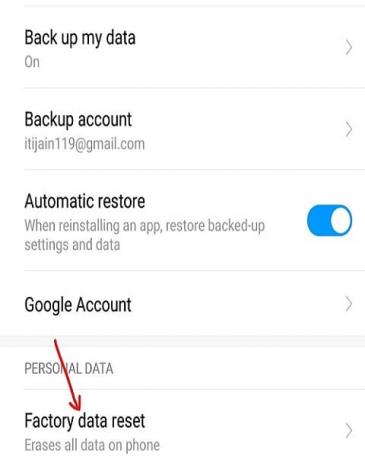
5. Tocca su Ripristina telefono opzione disponibile in fondo alla pagina.
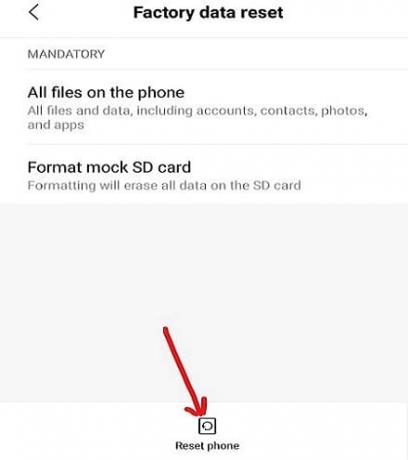
Dopo aver completato i passaggi precedenti, il telefono verrà ripristinato alle impostazioni di fabbrica. Ora dovresti essere in grado di inviare o ricevere messaggi di testo sul dispositivo.
Consigliato:
- Come utilizzare l'editor video nascosto in Windows 10
- Correggi l'errore INET_E_RESOURCE_NOT_FOUND su Windows 10
Spero che i passaggi precedenti siano stati utili e ora sarai in grado di farlo Fix Impossibile inviare o ricevere messaggi di testo su Android, ma se hai ancora domande su questo tutorial, non esitare a farle nella sezione commenti.




